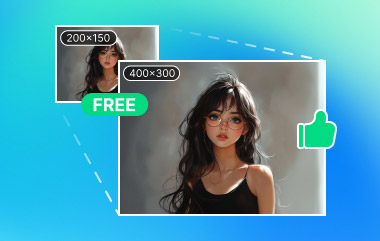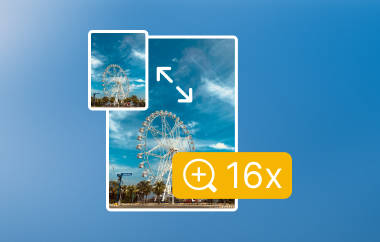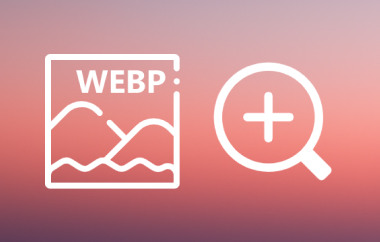Dalam era moden ini, menghasilkan imej adalah salah satu trend. Dengan bantuan penjana imej, anda boleh mencipta gambar yang menakjubkan melalui gesaan. Dengan itu, jika anda ingin menjana foto, salah satu penjana imej ideal yang boleh anda harapkan ialah DeepSeek. Alat ini menyokong teknologi berkuasa AI, membolehkan anda mencipta imej yang sangat baik dan menarik dengan ketepatan yang tinggi. Jadi, jika anda ingin mempelajari cara terbaik untuk menjana imej menggunakan alat ini, kami berada di sini untuk membimbing anda. Siaran ini akan mengajar dan membimbing anda tentang cara membuat imej pada DeepSeek dan DeepSeek Jonus Pro. Dengan itu, anda boleh mencapai hasil yang anda perlukan selepas proses itu. Tanpa apa-apa lagi, lihat artikel ini dan pelajari cara mencipta imej menggunakan Penjana Imej DeepSeek.
Bahagian 1. Bolehkah DeepSeek Menjana Imej
Jika anda tertanya-tanya sama ada DeepSeek boleh mencipta dan menjana imej, maka jawapannya adalah ya. DeepSeek mampu menjana imej berdasarkan gesaan yang anda masukkan. Bahagian terbaik di sini ialah alat ini juga boleh menawarkan pelbagai hasil. Dengan itu, anda boleh memilih imej yang dijana pilihan anda. Selain itu, penjana imej boleh menawarkan imej gred profesional, membolehkan anda mendapat pengalaman menonton yang lebih baik. Selain itu, semasa prosedur penjanaan, terdapat lebih banyak pengubahsuaian yang boleh anda lakukan. Anda boleh memilih gaya yang anda inginkan, seperti realistik, kartun, anime, cat air dan banyak lagi. Anda juga boleh memilih/memilih nisbah aspek, model dan mod pemikiran pilihan anda. Dengan itu, jika anda ingin menghasilkan output imej yang sangat baik, anda boleh bergantung pada alat ini.
Bahagian 2. Cara Menjana Imej di DeepSeek
Jika anda baru menggunakan alat ini, maka anda mungkin tidak tahu cara menjana imej. Jadi, untuk mendapatkan proses penjanaan imej DeepSeek yang lancar, semak langkah-langkah di bawah.
Langkah 1Teruskan ke penyemak imbas utama anda dan mula menavigasi ke Penjana Imej DeepSeek. Selepas itu, klik pada Kotak dan mula menambah gesaan yang ingin anda ubah menjadi foto.
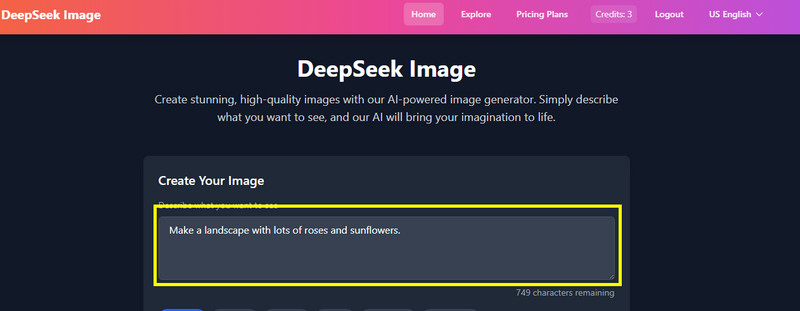
Anda boleh menaip seberapa banyak teks yang anda mahu kerana alat ini membolehkan anda menambah sehingga 800 aksara.
Langkah 2Selepas itu, anda juga boleh tweak pelbagai parameter di bawah. Anda boleh menukar gaya imej, seperti kartun, anime, realistik dan banyak lagi. Anda juga boleh menukar nisbah bidang, model dan mod pemikiran.
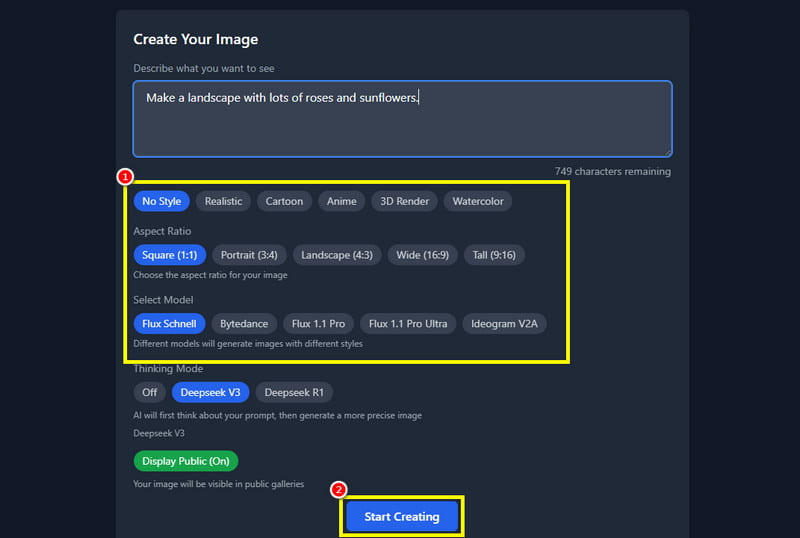
Selepas itu, anda boleh mula menandakan Mula Mencipta butang di bawah untuk memulakan proses penjanaan imej.
Langkah 3Selepas menjana imej, anda kini boleh mengetik Muat turun Imej butang di bawah untuk mula menyimpannya pada peranti anda.
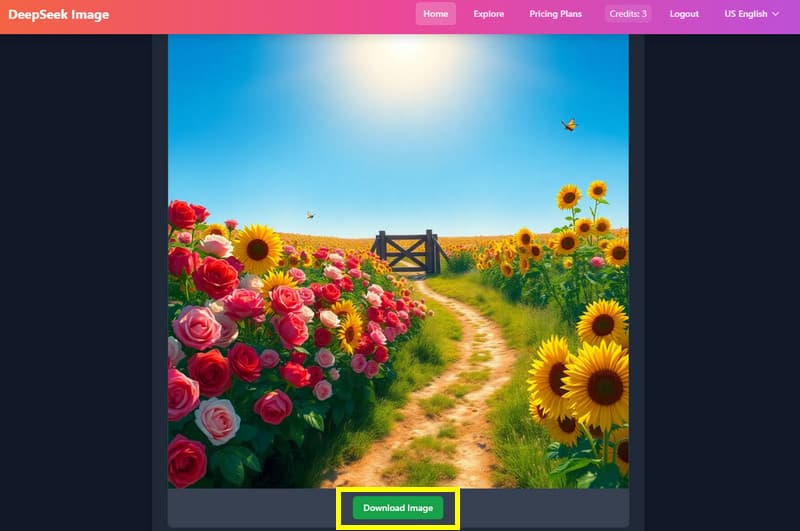
Bahagian 3. Cara Menjana Imej dengan DeepSeek Janus Pro
DeepSeek Janus Pro Image Generator ialah alat lain yang boleh anda harapkan untuk mencipta dan menjana imej yang sangat baik. Penjana teks-ke-imej ini mempunyai antara muka pengguna yang ringkas dengan fungsi yang ringkas. Dengan itu, anda boleh memastikan bahawa anda menjana foto tanpa menghadapi sebarang kesulitan. Di samping itu, alat ini boleh menghasilkan sehingga empat imej sekaligus. Ia sesuai jika anda ingin memuat turun berbilang foto dan memilih output pilihan anda. Bahagian yang baik di sini ialah alat itu boleh menawarkan proses penjanaan ultra pantas, menjadikannya alat berasaskan dalam talian yang mengagumkan. Satu-satunya kelemahan di sini ialah ia tidak mempunyai ciri penyuntingan imej lanjutan. Selain itu, seperti beberapa alatan, seperti Midjourney dan Stable Diffusion, kadangkala ia mungkin memberikan anda imej yang tidak berkualiti. Jika anda mahu imej Midjourney kelas atas, bersama-sama dengan Stable Diffusion dan imej yang dijana DeepSeek, anda perlu menggunakan penaik imej yang sangat baik. Namun begitu, jika fokus utama anda adalah untuk menjana imej, pertimbangkan untuk mengaksesnya pada penyemak imbas anda. Anda boleh menggunakan tutorial mudah di bawah untuk mengetahui cara mencipta imej menggunakan penjana imej DeepSeek AI.
Langkah 1Buka penyemak imbas anda dan akses ke DeepSeek Janus Pro. Selepas meneruskan ke antara muka utamanya, anda boleh mula meneruskan ke Kotak bahagian untuk mula memasukkan gesaan yang boleh membantu anda menjana imej.
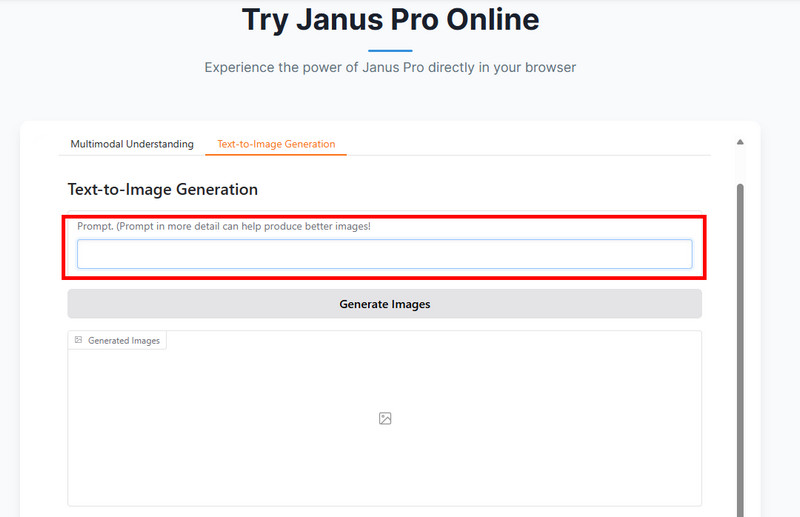
Langkah 2Selepas anda melampirkan gesaan daripada kotak, anda kini boleh menandai Hasilkan Imej butang di bawah. Kemudian, tunggu beberapa saat untuk mendapatkan semua imej yang dihasilkan.
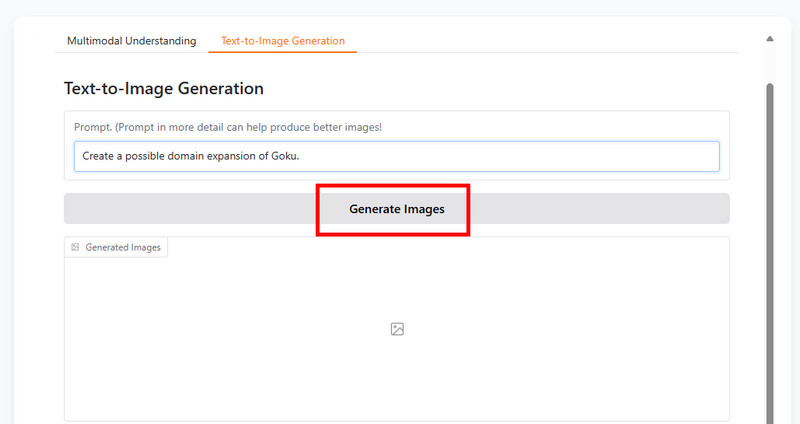
Langkah 3Anda kini boleh memilih imej yang dijana pilihan anda dan ketik Muat turun simbol di atas. Selepas itu, anda kini boleh menggunakan imej untuk pelbagai tujuan.
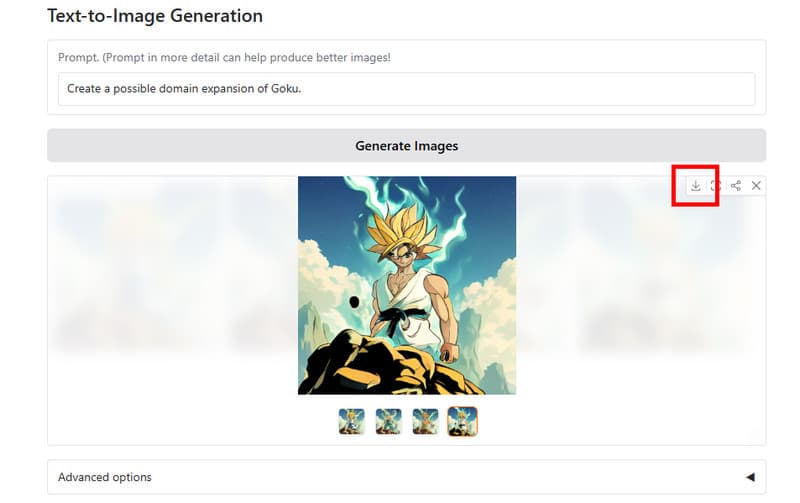
Bahagian 4. Kajian Penjana Imej DeepSeek
Jika anda ingin mengetahui lebih lanjut tentang DeepSeek, anda boleh melawati bahagian ini. Kami akan memberikan maklumat yang mencukupi tentang prestasi keseluruhannya sebagai alat penjana imej.
Proses Penjanaan Imej
Proses menghasilkan imej menggunakan alat ini adalah menakjubkan. Kelajuan penjanaan imejnya adalah pantas, menjadikannya alat yang ideal untuk pengguna. Selain itu, ia juga mudah untuk menjana imej kerana antara muka penggunanya yang ringkas.
Kualiti Imej Dijana
DeepSeek boleh menjana berbilang imej serentak. Dengan itu, anda boleh mendapatkan banyak imej yang dijana dalam hanya satu klik. Bahagian terbaik di sini ialah kualiti imej yang bagus, yang boleh membawa kepada pengalaman tontonan yang lebih baik.
Ketepatan Tinggi
Tahap ketepatan alat adalah hebat. Selepas memasukkan gesaan terperinci, alat akan memulakan proses analisis teks. Setelah selesai, ia akan menghasilkan imej berdasarkan gesaan yang dimasukkan.
Bonus: Imej Dijana Kelas Atas daripada DeepSeek
DeepSeek ialah alat yang menakjubkan apabila ia datang untuk menjana imej. Walau bagaimanapun, ada kalanya imej yang dihasilkan mempunyai kualiti imej yang buruk. Dengan itu, jika anda mencari penaik imej yang sangat baik untuk meningkatkan kualiti imej anda, kami mengesyorkan anda menggunakannya Penskala Imej AVAide. Alat ini sesuai jika anda ingin mendapatkan pengalaman menonton yang lebih baik. Ini kerana ia membolehkan anda meningkatkan imej yang dijana anda sehingga 8× lebih baik daripada kualiti asal. Dengan itu, anda boleh memastikan kualiti terbaik dicapai selepas proses tersebut. Bahagian yang baik di sini ialah anda boleh meningkatkan imej yang dihasilkan dalam kelompok, membolehkan anda menjimatkan lebih banyak masa. Dengan itu, jika anda ingin membetulkan imej kabur, anda boleh mempertimbangkan untuk mengaksesnya pada penyemak imbas anda.
Jika anda ingin menggunakan alat ini untuk meningkatkan imej yang anda hasilkan daripada DeepSeek, semak arahan di bawah.
Langkah 1Untuk langkah pertama, akses Penskala Imej AVAide pada pelayar anda. Kemudian, lampirkan imej yang dijana dengan mengetik Pilih Foto butang.

Langkah 2Selepas itu, anda boleh mula memilih pilihan peningkatan pilihan anda di atas, seperti 2×, 4×, 6× dan 8×. Kemudian, alat itu akan mula menaikkan skala imej secara automatik.
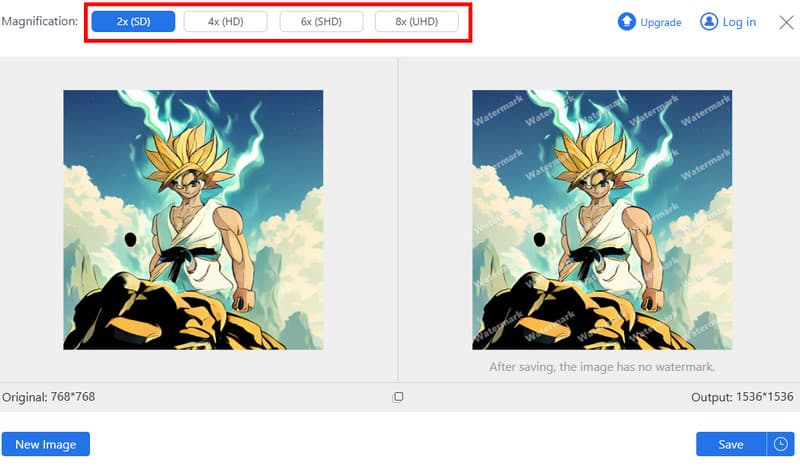
Langkah 3Akhir sekali, klik pada Jimat butang di bawah untuk mula menyimpan imej yang dijana dipertingkatkan pada desktop anda.
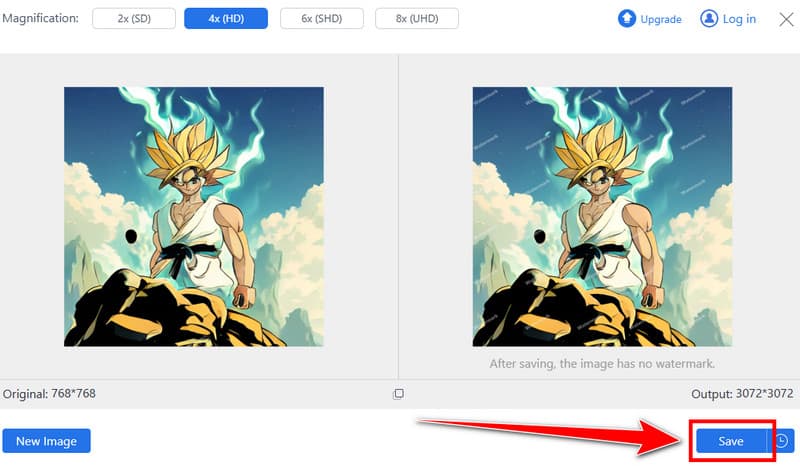
boleh DeepSeek menjana imej? Maka jawapannya ialah ya. Selepas membaca siaran ini, anda telah mendapati bahawa menjana imej pada DeepSeek adalah mungkin. Ia juga boleh menawarkan proses penjanaan ultra pantas, menjadikannya alat yang ideal untuk pengguna. Walau bagaimanapun, ada kalanya imej yang dihasilkan menunjukkan kualiti yang kurang baik. Dalam kes itu, anda boleh menggunakan Penskala Imej AVAide. Penskala tinggi imej ini boleh menambah baik foto sehingga 8×, menjadikan alat ini berkuasa.

Teknologi AI kami secara automatik akan meningkatkan kualiti imej anda, mengeluarkan bunyi bising dan membetulkan imej kabur dalam talian.
PROSES SEKARANG